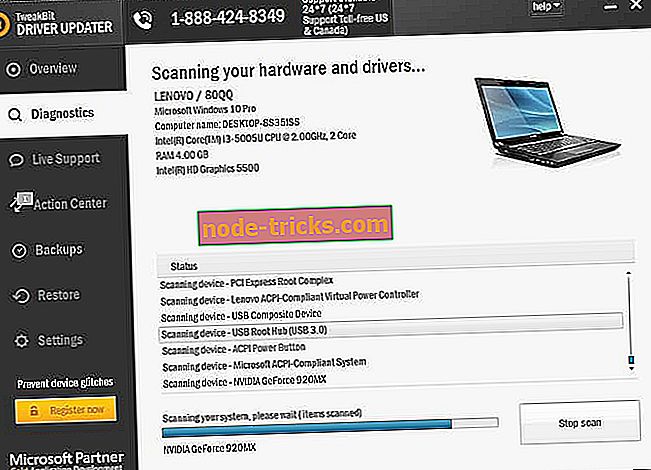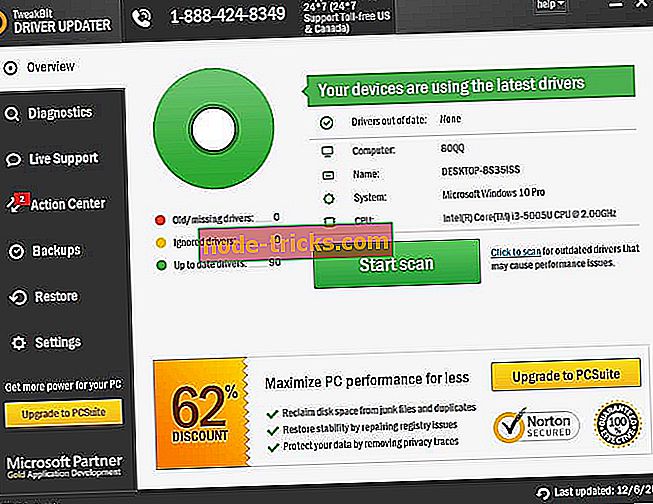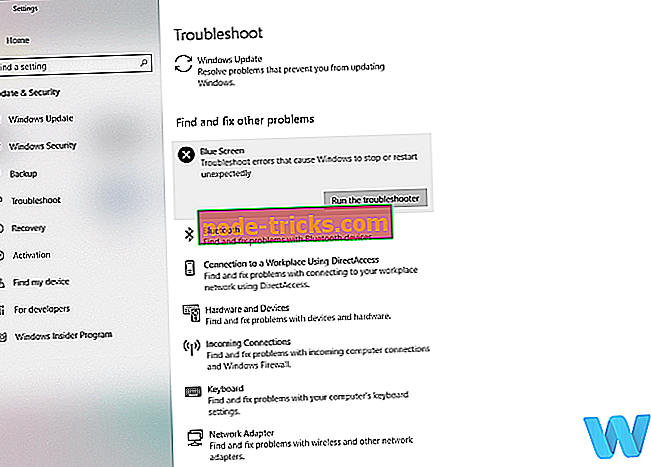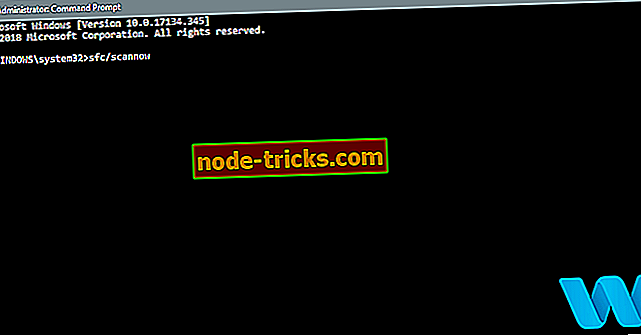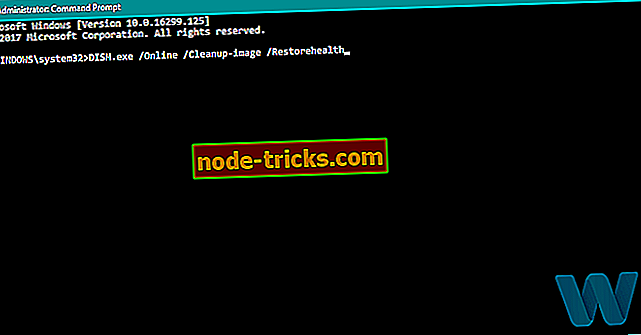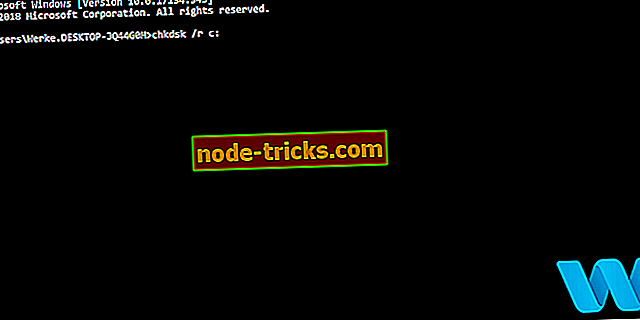フル修正:Windows 10のPAGE NOT ZEROエラー
Blue Screen of Deathエラーは、あなたがWindows 10 PCで発生する可能性がある最も深刻なエラーの一つです。 こうしたエラーを修正するのが難しい場合があるので、今日はPAGE_NOT_ZEROエラーを修正する方法を紹介する予定です。
PAGE NOT ZERO BSoDエラーを修復する方法
目次:
- 最新のWindows 10アップデートをダウンロードする
- 最新のドライバをインストールする
- BSODトラブルシューターを実行する
- SFCスキャンを実行する
- DISMを実行
- ハードドライブを確認してください
- ウイルス対策プログラムを一時的に削除します。
- BIOSを更新する
- Windows 10をリセットする
- 故障したハードウェアをチェックする
修正 - PAGE NOT ZERO Windows 10エラー
解決策1 - 最新のWindows 10アップデートをダウンロードする
Blue Screen of Deathエラーは、ハードウェアとソフトウェアの両方の問題によって引き起こされる可能性があります。オペレーティングシステムに特定のハードウェアまたはソフトウェアに関する問題がある場合は、通常、最新のパッチをダウンロードすることによって解決できます。
マイクロソフトは常にWindows 10に取り組んでおり、新しいパッチが頻繁にリリースされています。 これらのパッチの多くは、セキュリティの向上、新機能、およびハードウェアとソフトウェアの両方に関連するさまざまなバグ修正をもたらします。 Windows 10 PCでBlue Screen of Deathエラーが発生した場合は、Windows Updateを使用して最新のパッチをダウンロードすることを強くお勧めします。
解決策2 - 最新のドライバをインストールする
PAGE_NOT_ZEROなどのBlue Screen of Deathエラーは、古いまたはバグのあるドライバによって発生している可能性があります。 ドライバは、オペレーティングシステムがあなたのハードウェアと動作することを可能にするので特に重要です、そして特定のドライバが古かったりWindows 10と互換性がない場合、あなたはBSoDエラーを経験するかもしれません。
BSoDエラーを修正するには、ドライバが最新のものであること、そしてハードウェア製造元のウェブサイトにアクセスしてデバイス用の最新ドライバをダウンロードするだけで必要なドライバを更新できることが重要です。 このエラーを修正するには、お使いのPC上のすべてのドライバを更新しなければならない可能性があることに留意してください。
ドライバを自動的に更新する
自分でドライバを検索するのは時間がかかる場合があります。 そのため、これを自動的に行うツールを使用することをお勧めします。 自動ドライバアップデータを使用すると、ドライバを手動で検索する手間が省けます。また、常に最新のドライバでシステムを最新の状態に保ちます。
TweakbitのDriver Updater(MicrosoftとNorton Antivirusによって承認されています)は自動的にドライバを更新し、誤ったドライバのバージョンをインストールすることによって引き起こされるPCの損傷を防ぎます。 いくつかのテストの結果、私たちのチームはこれが最も自動化されたソリューションであると結論付けました。
これを使用する方法についてのクイックガイドです。
- TweakBit Driver Updaterをダウンロードしてインストールします

- 一度インストールされると、プログラムは自動的に古いドライバのためにあなたのPCをスキャンし始めます。 Driver Updaterは、インストールされているドライバのバージョンを最新バージョンのクラウドデータベースと照合し、適切なアップデートを推奨します。 スキャンが完了するのを待つだけです。
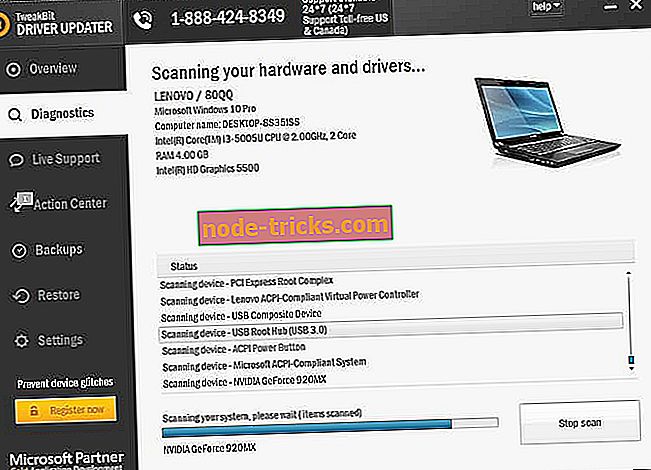
- スキャンが完了すると、あなたはあなたのPC上で見つかったすべての問題のあるドライバについての報告を受ける。 リストを確認して、各ドライバーを個別に更新するのか、一度にすべて更新するのかを確認します。 一度に1つのドライバを更新するには、ドライバ名の横にある[ドライバの更新]リンクをクリックします。 または、下部にある[すべて更新]ボタンをクリックするだけで、推奨されているすべての更新が自動的にインストールされます。
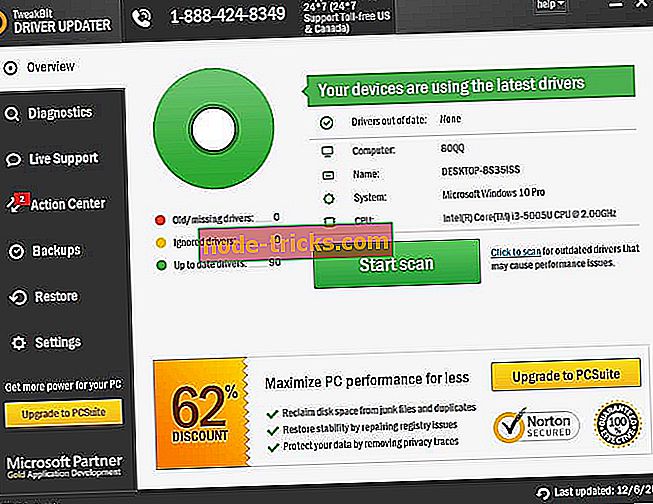
注意: ドライバの中には、複数のステップでインストールする必要があるものがあるため、すべてのコンポーネントがインストールされるまで「更新」ボタンを数回押す必要があります。
解決策3 - BSODトラブルシューターを実行する
ドライバを更新してもうまくいかない場合は、Windows 10の組み込みトラブルシューティングツールを試してみましょう。 このツールはBSOD問題を含む様々なシステム問題に対処するように設計されています。 そのため、PAGE_NOT_ZEROエラーを解決するときにも役立つかもしれません。
Windows 10の組み込みトラブルシューティングツールを実行する方法は次のとおりです。
- 設定アプリを開き、 [ アップデートとセキュリティ]セクションに移動します 。
- 左側のメニューから[ トラブルシューティング ]を選択します。
- 右ペインからBSODを選択して、 Run the troubleshooterをクリックします 。
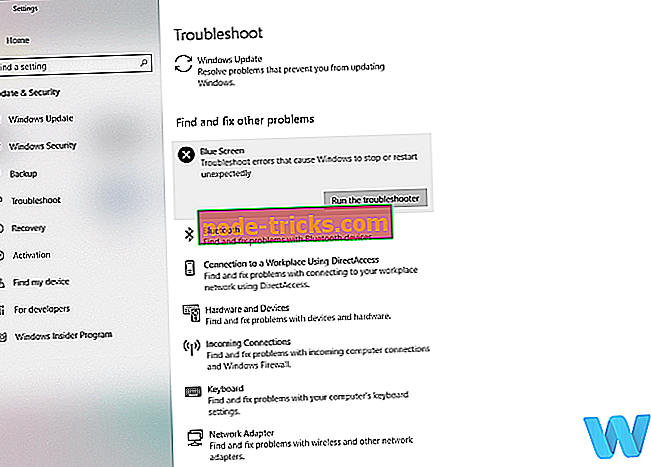
- 画面の指示に従ってトラブルシューティングを完了してください。
解決策4 - SFCスキャンを実行する
ここで役に立つかもしれない別のトラブルシューティングツールはSFCスキャンです。 これは、潜在的な欠陥についてシステムをスキャンし、可能であればそれらを解決するコマンドラインツールです。 そのため、PAGE_NOT_ZEROエラーも解決できる可能性があります。
Windows 10でSFCスキャンを実行する方法は次のとおりです。
- 検索に移動し、cmdと入力して、管理者としてコマンドプロンプトを開きます。
- 次の行を入力してEnterキーを押します。sfc / scannow
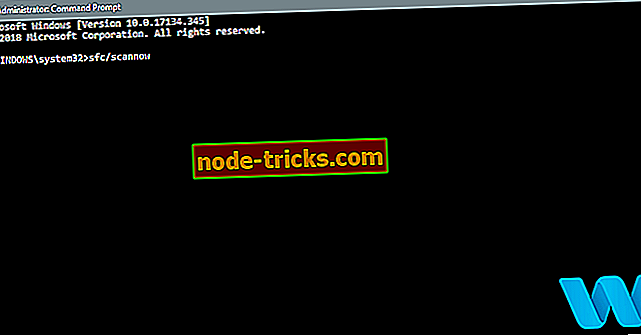
- スキャンが完了するのを待ちます(時間がかかります)。
- 可能であれば、ツールは自動的に問題を解決します。
- 今すぐコマンドプロンプトを閉じて、コンピュータを再起動します。
解決策5 - DISMを実行する
そして私達がしようとしている最後のトラブルシューティングツールはDISMです。 システムイメージを何度も展開するため、これはおそらく最も強力なトラブルシューティングツールです。
標準と、以下のインストールメディアを利用する手順の両方を説明します。
- 標準的な方法
- [スタート]ボタンを右クリックして[コマンドプロンプト(管理者)]を開きます。
- 次のコマンドを貼り付けて、Enterキーを押します。
- DISM /オンライン/クリーンアップイメージ/ RestoreHealth
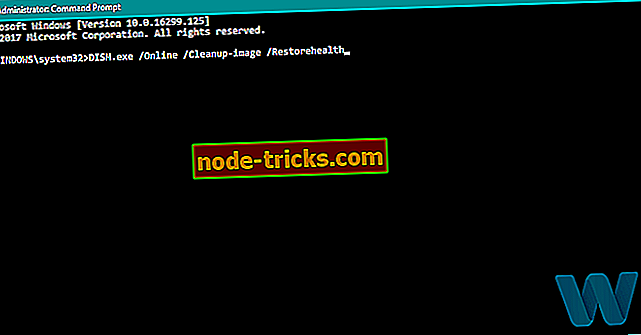
- DISM /オンライン/クリーンアップイメージ/ RestoreHealth
- スキャンが終了するまで待ちます。
- コンピュータを再起動して、もう一度アップデートしてください。
- Windowsのインストールメディアで
- Windowsのインストールメディアを挿入してください。
- スタートメニューを右クリックし、メニューからコマンドプロンプト(管理者)を選択します。
- コマンドラインで次のコマンドを入力し、それぞれの後にEnterキーを押します。
- dism / online / cleanup-image / scanhealth
- dism / online / cleanup-image / restorehealth
- ここで、次のコマンドを入力してEnterを押します。
- DISM /オンライン/クリーンアップイメージ/ RestoreHealth /ソース:WIM:X:ソースインストール.wim:1 / LimitAccess
- Windows 10のインストールではマウントされたドライブの文字でX値を必ず変更してください。
- 手順が完了したら、コンピュータを再起動してください。
解決策6 - ハードドライブを確認する
ハードドライブに問題がある場合は、BSODの問題が考えられます。 その場合は、chkdskコマンドを実行してください。 このコマンドは、潜在的な問題についてすべてのパーティションをスキャンします。 解決策が利用可能であれば、このツールもそれを適用します。
Windows 10でchkdskコマンドを実行する方法は次のとおりです。
- Advanced Startupを起動します ( Shiftキーを押しながらコンピュータを再起動します)。
- トラブルシューティング>詳細オプションを選択します。
- オプションの一覧から[ コマンドプロンプト]を選択します。
- コマンドプロンプトが現われるとき、それを実行するために次の行を入力し、各行の後で 『Enter』を押して下さい:
- bootrec.exe / rebuildbcd
- bootrec.exe / fixmbr
- bootrec.exe / fixboot
- 何人かのユーザーはまた追加のchkdskコマンドを実行する必要があることを提案しています。 これらのコマンドを実行するには、すべてのハードドライブパーティションのドライブ文字を知っている必要があります。 コマンドプロンプトでは、次のように入力する必要があります(ただし、PCのハードドライブのパーティションと一致する文字を使用することを忘れないでください)。
- chkdsk / rc:
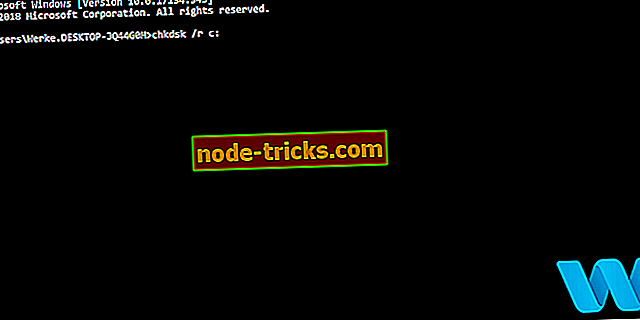
- c hkdsk / rd:
これはあくまでも例ですので、すべてのハードドライブパーティションに対してchkdskコマンドを実行する必要があることに注意してください。
- chkdsk / rc:
- コンピュータを再起動し、問題が解決したかどうかを確認してください。
解決策7 - ウイルス対策プログラムを一時的に削除します
Blue Screen of Deathエラーが、ウイルス対策などのサードパーティソフトウェアによって引き起こされることは珍しいことではありません。 ユーザーによると、AvastとBitdefenderの両方がこれらのタイプのエラーを発生させる可能性があるので、あなたのPCからそのソフトウェアを削除してください。 ウイルス対策プログラムは、特定のファイルやレジストリエントリをアンインストールした後にそれらを残してしまう傾向があるため、ソフトウェアをアンインストールするだけでは不十分な場合があります。
お使いのPCからウイルス対策プログラムを完全に削除するには、私たちはあなたが専用の削除ツールを使用することを強く勧めます。 ほとんどすべてのウイルス対策企業が、ダウンロード可能なソフトウェア専用の駆除ツールを持っているので、必ずそれをダウンロードして使用してください。
ユーザーがPAGE_NOT_ZERO Blue Screen of Deathエラーの主な原因としてAvastとBitdefenderを報告していたにもかかわらず、あなたはほとんどすべてのウイルス対策プログラムがこのエラーを引き起こす可能性があることを知っておくべきです。 ウイルス対策プログラムを削除してエラーを修正した場合は、今すぐ再インストールするか、別のウイルス対策ソフトウェアに切り替えることができます。
解決策8 - BIOSをアップデートする
BIOSのアップデートを実行して、PAGE_NOT_ZERO Blue Screen of Deathエラーを修正したとの報告はほとんどありません。 BIOSを更新すると、マザーボードの新機能のロックが解除され、新しいハードウェアでも動作するようになります。 BIOSの更新は潜在的に危険な手順ですので、マザーボードにダメージを与えたくない場合は特に注意してください。 BIOSを正しく更新するために、マザーボードのマニュアルを参照して手順を確認することを強くお勧めします。
解決策9 - Windows 10をリセットする
このエラーが特定のソフトウェアによって引き起こされる場合は、Windows 10をリセットすることで簡単に解決できます。この手順はクリーンインストールに似ているので、開始する前にすべての重要なファイルをバックアップすることをお勧めします。 さらに、Windows 10を搭載した起動可能なUSBフラッシュドライブも必要になる可能性があるため、必ず作成してください。 Windows 10をリセットするには、次の手順に従います。
- 起動シーケンス中にコンピュータを数回再起動して自動修復を開始します。
- [トラブルシューティング]> [このPCをリセット]> [すべて削除]の順に選択します 。 あなたは、Windows 10インストールメディアを挿入するように頼まれるかもしれないので、そうする準備をしてください。
- [ Windowsがインストールされているドライブのみ]を選択し、[ ファイルを削除して [ リセット ]ボタンをクリックします。
- 指示に従ってリセットを完了します。
リセットが完了したら、ソフトウェアをインストールしないでください。 代わりにしばらくの間あなたのPCをテストして、エラーが再び現れるかどうかチェックしてください。 それでもエラーが発生する場合は、おそらくハードウェアに原因があります。
解決策10 - 故障したハードウェアをチェックする
PAGE_NOT_ZEROブルースクリーンオブデスエラーが発生している場合は、まずRAMを確認することを強くお勧めします。 何人かのユーザーは、不完全なRAMがこのエラーを発生させる可能性があると報告しました。そのため、あなたのRAMが正しく動作しているかどうかをテストすることをお勧めします。 このエラーを修正するために、RAMを別のスロットに入れなければならないことがあります。
RAMが正常に機能している場合は、他のハードウェアコンポーネントを確認してください。 CPUエラーが原因でこのエラーが発生したとユーザーから報告されたため、最初にプロセッサをチェックしてから、他のコンポーネントに移動してください。
それでもハードウェアに問題がある場合、または将来その問題を回避したい場合は、ハードウェア障害などのさまざまなPCの問題を解決するためにこのツール(100%安全で当社がテスト済み)をダウンロードすることをお勧めします。ファイルの損失とマルウェア
PAGE_NOT_ZERO Blue Screen of Deathエラーは、通常ソフトウェアまたはエラーのあるRAMによって発生しますが、私たちの解決策のうちの1つを使用することによってそれを簡単に修正することができます。
編集者注:この記事はもともと2016年6月に公開されたもので、それ以来、鮮度、正確さ、および包括性のために全面的に改良および更新されています。